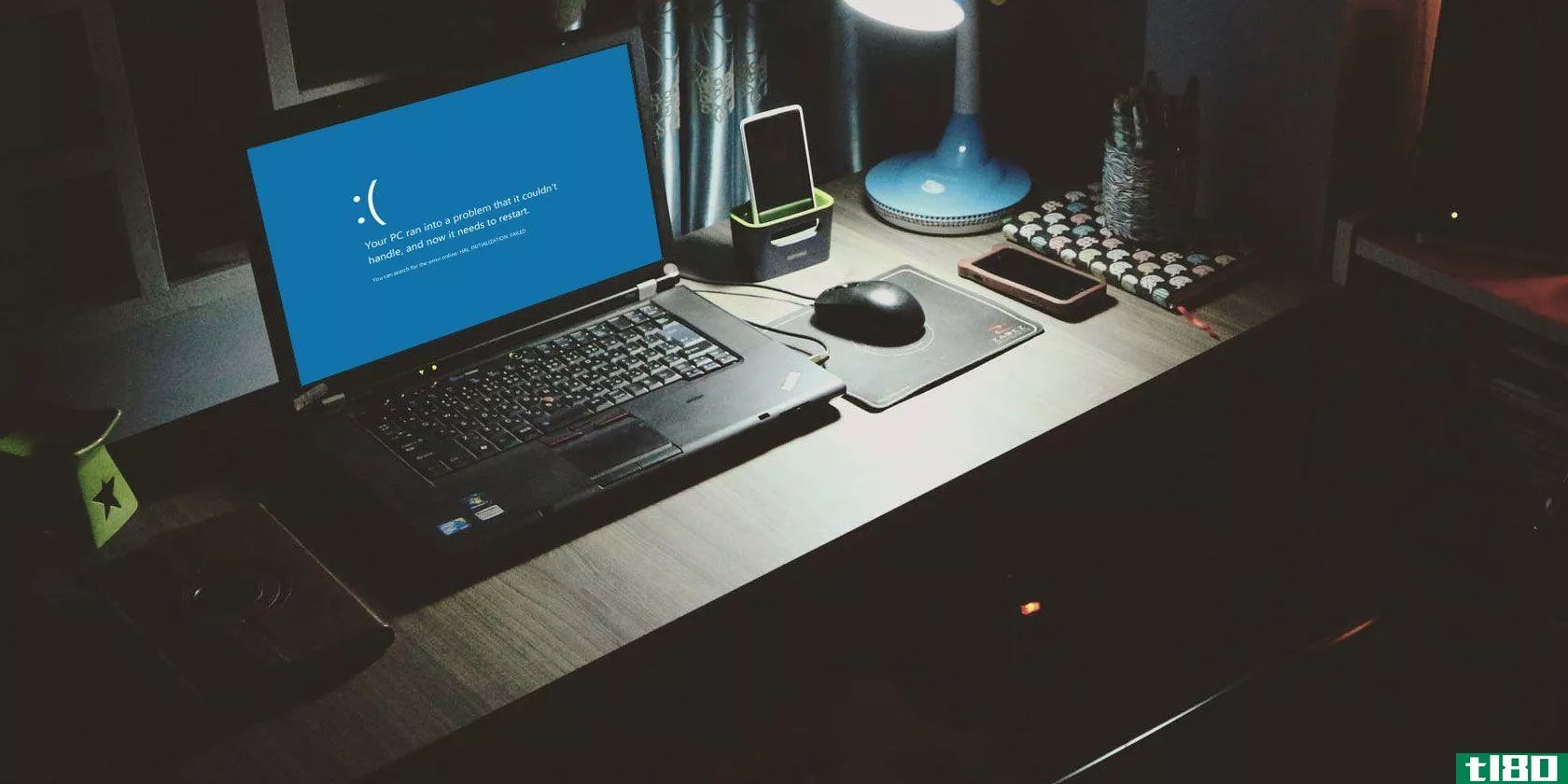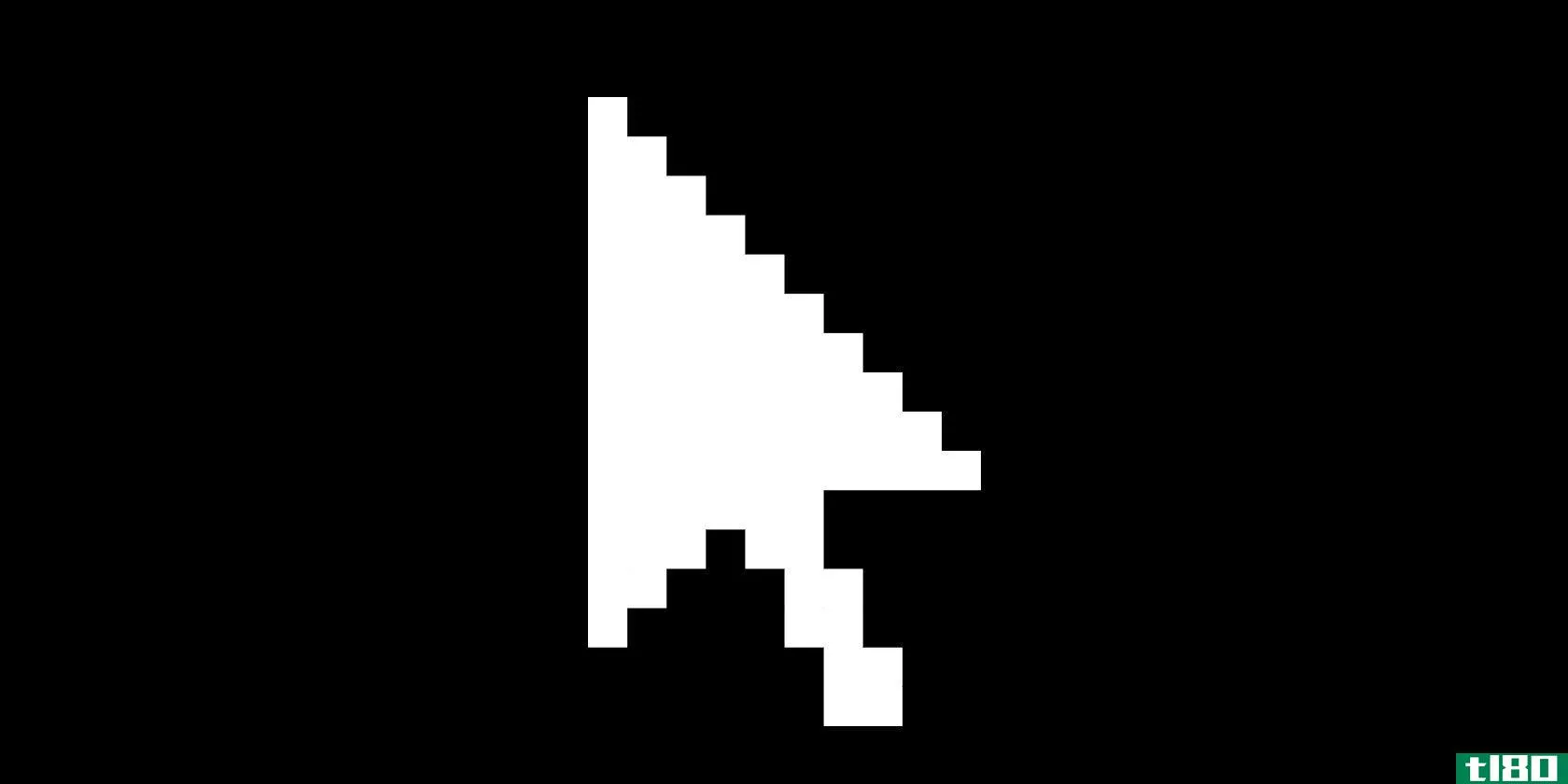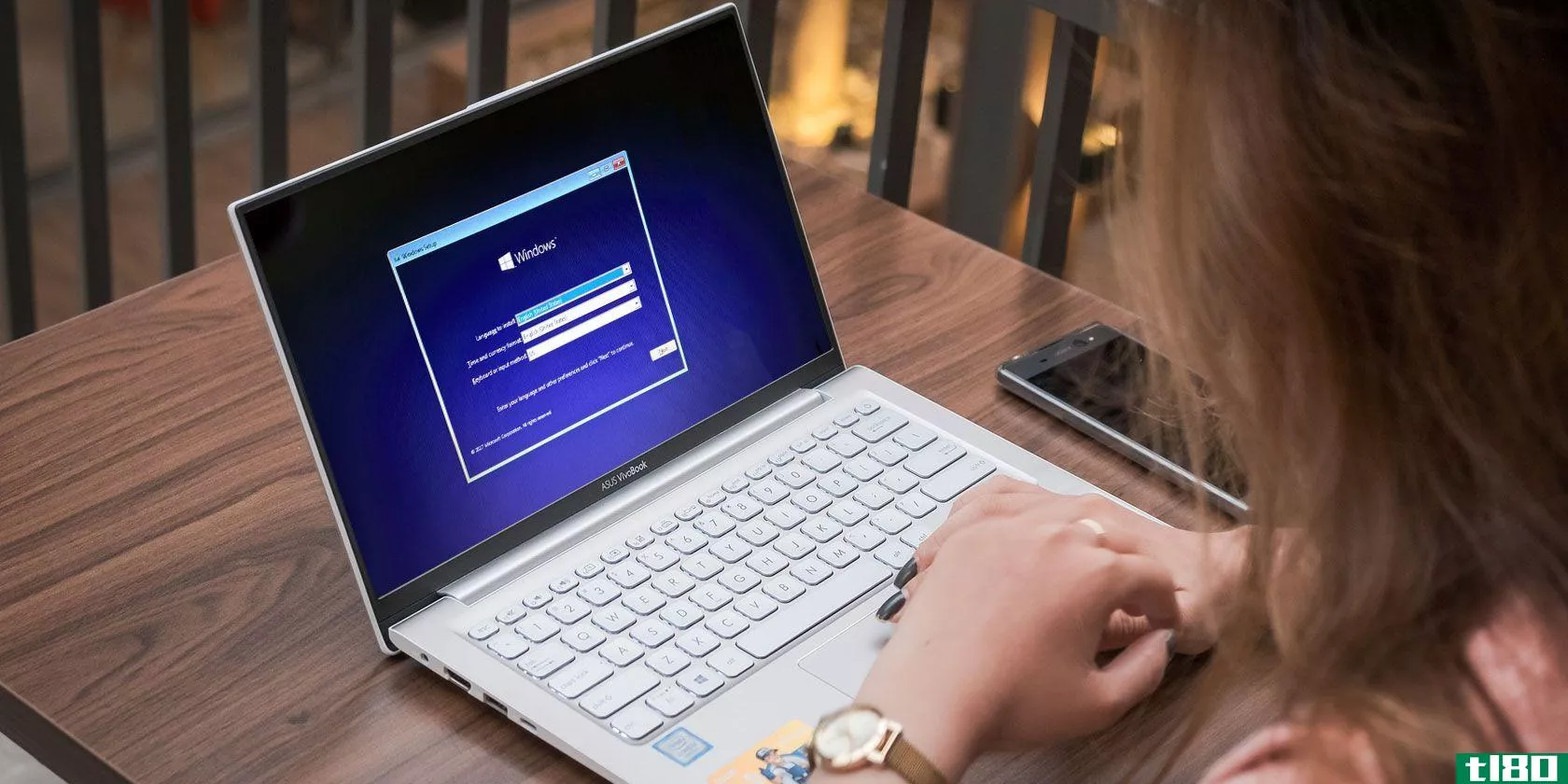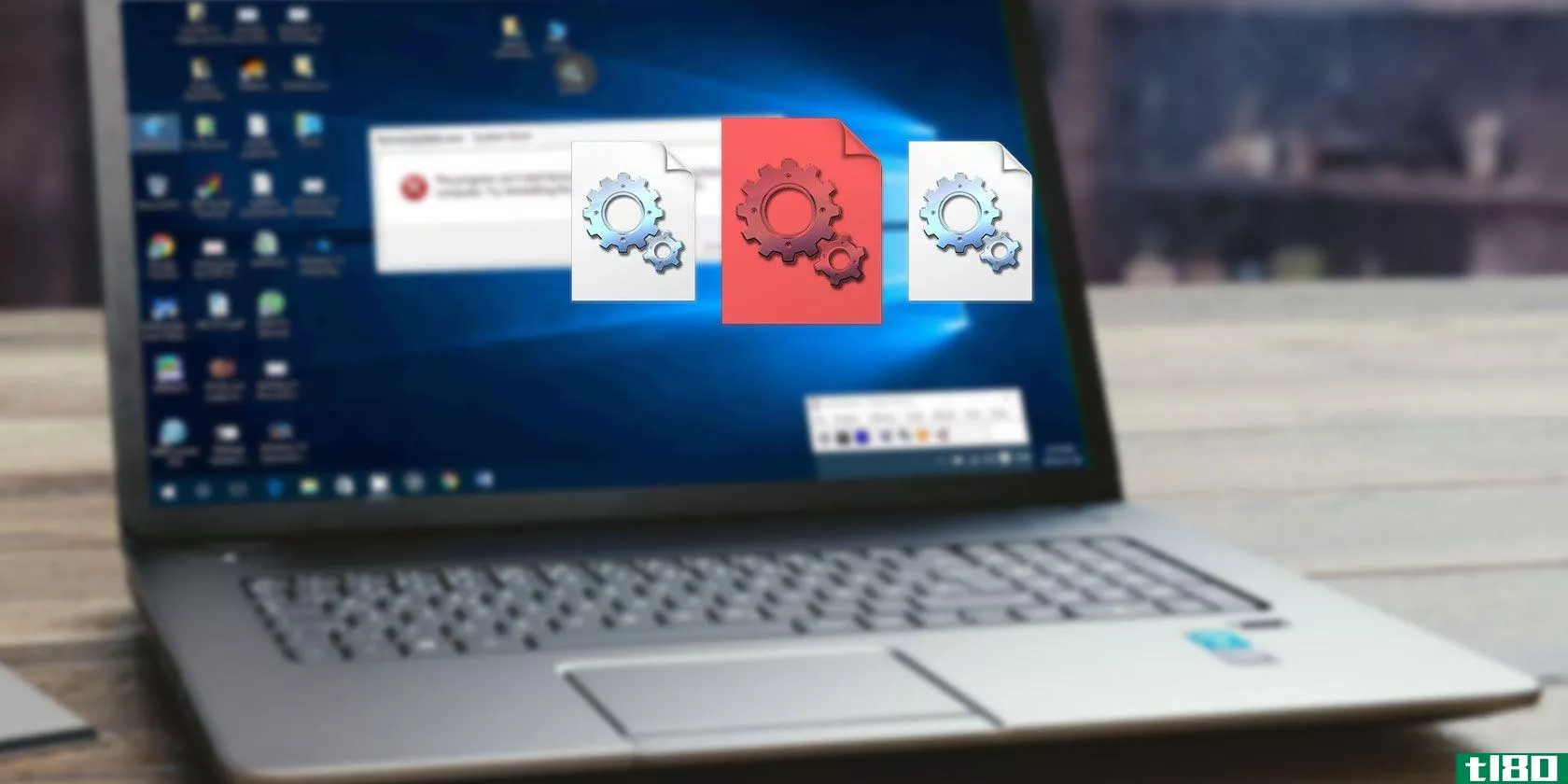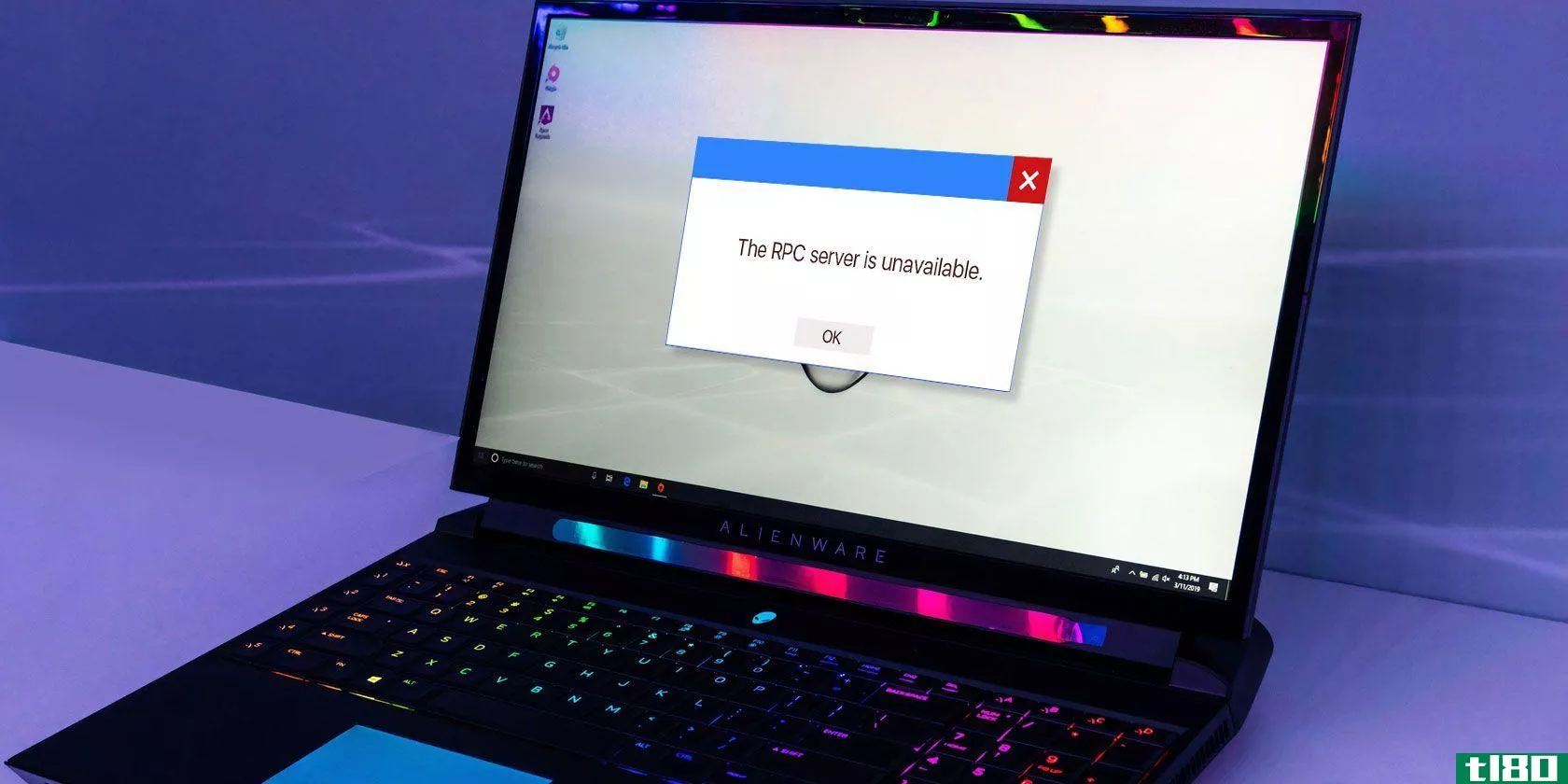如何通过5个简单的步骤修复windows 10内核电源错误
您的Windows计算机是否在没有警告的情况下关闭?还是每次你试图把它从睡眠中唤醒时它都会崩溃?您的计算机可能有电源故障,导致它在没有警告的情况下崩溃。
这个问题被称为内核电源错误,似乎是无缘无故出现的,但却是一个关键的系统问题。
下面是如何修复内核电源事件ID 41并阻止计算机崩溃的方法。
什么是内核功耗临界错误(a kernel-power critical error)?
内核电源关键错误是导致系统崩溃的系统错误。错误可能在一系列情况下触发,尽管所有情况都与电源问题有关。
但是,内核电源问题并不总是表示电源问题,而是系统硬件问题导致电源故障,进而导致系统崩溃。
内核电源关键错误与事件ID 41相关联。此外,内核电源事件ID 41附带关键字(70368744177664),(2),您可以使用这些关键字确定错误排除。
那么,是什么导致内核电源错误41呢?
虽然这是一个常见的关机错误代码,但有几个常见的原因,可以轻松修复:
- 更新Windows 10
- 禁用Windows 10快速启动
- 重新安装RAM和图形卡
- 运行CHKDSK和SFC
- 测试是否有故障的PSU
让我们一步一步地修复这些问题,并解决Windows 10内核电源错误。
1.更新windows 10
检查Windows 10是否为最新版本。Microsoft经常发布Windows 10更新,修复bug和其他问题。内核电源关键错误可能源于更新中已准备好修复的bug。
按Windows键+I,在搜索框中键入更新,然后选择检查更新。如果有更新正在等待,请下载并安装它,然后重新启动系统。
2.禁用windows 10快速启动
Windows 10 fast startup是一种混合睡眠模式,可使您的计算机以极快的速度启动。Windows 10在安装过程中将快速启动作为默认设置启用。如果启用快速启动,计算机不会完全关闭。
它进入了一个中间地带,将完全关机与休眠模式相结合,保存最后一个机器状态,使您能够立即开始工作。
但是,与完全休眠模式不同,当您返回Windows 10时,这就像从头开始启动机器。没有打开的窗口,您以前的应用程序也没有打开,等等。
要禁用快速启动,请在“开始”菜单搜索栏中键入“电源设置”,然后选择“选择电源计划”。
现在,选择选择电源按钮的功能,然后更改当前不可用的设置。
取消选中“启用快速启动”,然后单击“保存更改”。
3.重新安装ram和图形卡
一些用户在重新安装RAM和图形卡(GPU)后报告其内核Power 41错误解决。
你需要进入你的电脑或笔记本电脑的机箱内重新安装硬件。请注意,在某些情况下,这将使**商的保修无效,因此请谨慎行事。
4.运行chkdsk和sfc
CHKDSK是一个Windows系统工具,可用于验证Windows 10文件系统。可以添加特定选项,以便在工具运行时查找和修复故障。从命令提示符下运行它,并使用CHKDSK扫描查找问题并修复您的机器。
- 在“开始”菜单搜索栏中键入命令提示符,然后右键单击最佳匹配项并选择“以管理员身份运行”(或者,按Windows键+X,然后从菜单中选择命令提示符(管理)
- 接下来,键入chkdsk/r并按Enter键。该命令将扫描系统中的错误,并修复过程中出现的任何问题。
如果CHKDSK没有发现任何故障,则可以运行Windows系统文件检查(SFC)。系统文件检查是另一个Windows系统工具,可用于检查丢失或损坏的Windows系统文件。
如果您想知道,CHKDSK和SFC之间的区别在于扫描的范围。CHKDSK会扫描整个驱动器中的错误,而SFC会专门扫描Windows系统文件。
但是,在运行SFC命令之前,最好检查它是否完全正常工作。
DISM代表部署映像服务和管理。DISM是一个集成的Windows实用程序,具有广泛的功能。在这种情况下,DISM Restorehealth命令可确保下一个修复程序正常工作。
完成以下步骤。
- 在“开始”菜单搜索栏中键入命令提示符(Admin),然后右键单击并选择“以管理员身份运行”以打开提升的命令提示符。
- 键入以下命令并按Enter键:DISM/online/cleanup image/restorehealth
- 等待命令完成。根据您的系统运行状况,此过程最多可能需要20分钟。这个过程在某些时候似乎被卡住了,但要等待它完成。
- 流程完成后,键入sfc/scannow并按Enter键。
5.使用occt测试有故障的psu
除非您手头有正确的硬件,否则测试电源设备的硬件故障并不容易。您可以使用万用表或专用PSU测试工具检查PSU。
大多数基于软件的PSU检查工具无法提供PSU是否正常工作的准确读数。
也就是说,如果您确实想尝试PSU软件测试,我建议使用OCCT,一个免费的CPU/GPU/PSU压力测试工具。OCCT压力测试您的CPU、GPU和主板,在此过程中,您可以发现电源设备的任何故障。
打开OCCT。在测试配置下,选择电源。选择图形卡,然后将分辨率设置为1920x1080。保存所有工作并关闭系统上任何其他打开的程序。准备好后,点击OCCT中的红色播放图标开始压力测试。
OCCT开发人员表示,“大多数错误都是在前5分钟内检测到的。不过,我建议至少做一个1小时的测试,以确保安全。”
测试完成后,OCCT将生成一个日志,突出显示任何潜在的PSU错误(或其他硬件错误!)。
下载:OCCT for Windows(免费)
修复内核功率临界错误41
这五个修复程序之一将使您的Windows 10计算机恢复完全运行状态。您可能需要尝试组合修复来停止内核电源关键错误。对我来说,重新安装硬件和更新Windows 10解决了这个问题。
对于类似的问题,请检查如何修复意外的内核模式陷阱错误。
您是否仍在经历随机崩溃?您需要查看这些提示、技巧和修复,以修复Windows蓝屏错误。
Subscribe to our newsletter
Join our newsletter for tech tips, reviews, free ebooks, and exclusive deals!
Click here to subscribe
- 发表于 2021-08-07 05:11
- 阅读 ( 334 )
- 分类:IT
你可能感兴趣的文章
如何修复Windows10中的pnp\u detected\u fatal\u错误
... 下面是如何修复Windows10中PNP检测到的致命错误。 ...
- 发布于 2021-03-11 11:43
- 阅读 ( 484 )
如何修复Windows10中意外的存储异常错误
...致错误。尝试暂时禁用防病毒,看看是否仍然发生错误。如何禁用将根据您的软件而有所不同,但很可能它会出现在程序的设置菜单中。 ...
- 发布于 2021-03-17 19:52
- 阅读 ( 246 )
windows 10上的“拒绝访问”文件夹错误?5个简单的修复
...方法是通过文件资源管理器获得文件夹的所有权。下面是如何做到这一点。 ...
- 发布于 2021-03-17 23:57
- 阅读 ( 638 )
如何修复windows 10睡眠模式问题
...不同的解决办法。我们将列出故障排除步骤,并向您展示如何修复Windows10中与睡眠模式相关的问题。 ...
- 发布于 2021-03-18 05:10
- 阅读 ( 375 )
如何修复windows停止码内存管理bsod
...管理本质上是跟踪系统上的每个内存位置,而不管其状态如何。它在执行期间管理内存和进程在RAM和物理内存之间的转换,决定要分配多少内存(以及可以分配多少内存)。当您关闭一个程序时,它会将该内存重新分配给其他进...
- 发布于 2021-03-18 06:51
- 阅读 ( 244 )
windows 10中的关键进程死机?如何修复此停止码
... 那么,如何在windows10中修复这个不可预见的错误呢?继续读,我们会解释一切的。 ...
- 发布于 2021-03-18 07:39
- 阅读 ( 392 )
如何修复电池百分比错误的Windows10笔记本电脑
...这可能是电池硬件或Windows软件的故障。我们将向您展示如何修复它,并让它显示正确的电池充电水平。 ...
- 发布于 2021-03-18 20:15
- 阅读 ( 321 )
windows无法正确安装?解决所有常见问题的5个技巧
... 在本指南中我们重点介绍安装的同时,请参阅如何在更新现有系统时修复Windows升级问题。 ...
- 发布于 2021-03-22 08:33
- 阅读 ( 272 )
如何在windows 10中修复错误代码0xc0000225
...通常可以通过一些工作来修复这个错误。我们将向您展示如何在Windows 10上修复错误代码0xc0000225。 ...
- 发布于 2021-03-24 06:54
- 阅读 ( 500 )